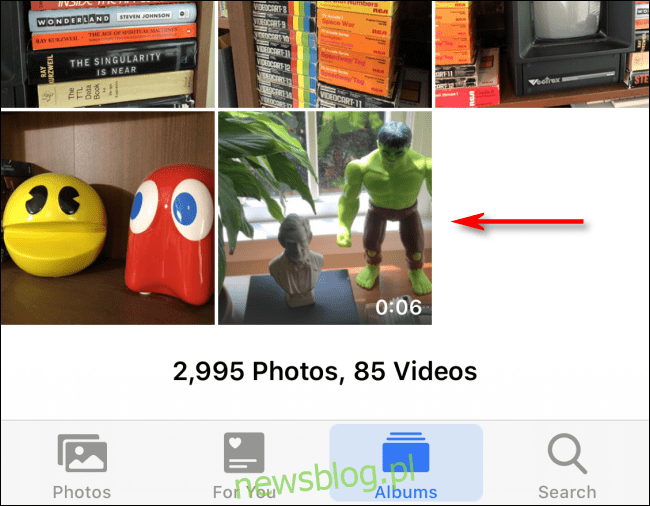
Đôi khi bạn muốn chia sẻ video với người khác nhưng nhạc nền đi kèm gây mất tập trung hoặc có thể gây lo ngại về quyền riêng tư. May mắn thay, có một cách nhanh chóng để tắt tiếng video bằng Ảnh trên iPhone và iPad. Đây là cách.
Trước tiên, hãy mở ứng dụng “Ảnh” trên iPhone hoặc iPad của bạn. Trong ứng dụng Ảnh, hãy tìm video bạn muốn tắt tiếng và nhấn vào hình thu nhỏ của video đó.
Khi video đang mở, hãy nhấn vào “Chỉnh sửa” ở góc trên bên phải màn hình.
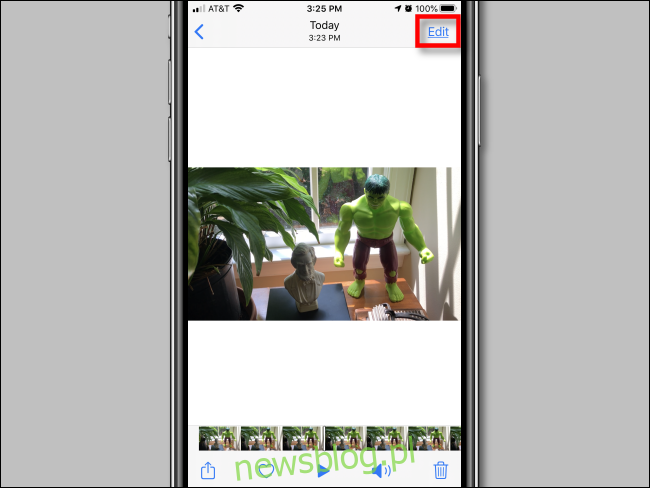
Khi bật âm thanh sẽ xuất hiện biểu tượng loa màu vàng ở góc trên bên trái màn hình. Nhấn để tắt âm thanh.
Không giống như các biểu tượng loa khác trong iOS và iPadOS, đây không phải là nút tắt tiếng thông thường. Nhấn vào loa màu vàng sẽ xóa bản âm thanh khỏi video, vì vậy video sẽ im lặng khi chia sẻ.
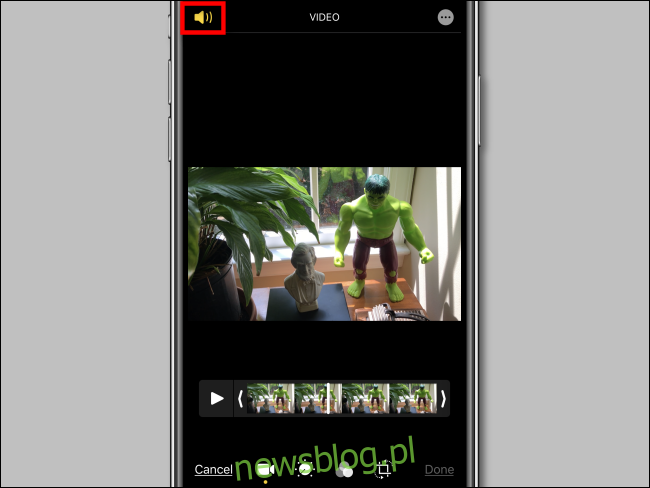
Khi bạn tắt âm thanh cho video, biểu tượng loa sẽ chuyển thành biểu tượng loa có màu xám với biểu tượng bị gạch chéo.
Nhấn “Xong” để lưu các thay đổi của bạn đối với video.
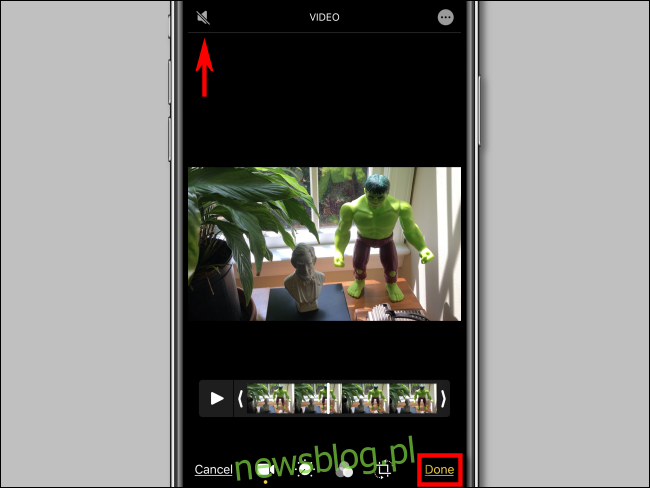
Khi âm thanh bị tắt đối với một video cụ thể, biểu tượng loa màu xám sẽ xuất hiện trên thanh công cụ trong ứng dụng Ảnh khi xem video. Điều này có nghĩa là video không chứa thành phần âm thanh.
Nếu biểu tượng trông giống như một cái loa bị gạch bỏ ở đây, điện thoại của bạn có thể bị tắt tiếng. Bật lại âm thanh của bạn và đảm bảo biểu tượng loa hoàn toàn chuyển sang màu xám trước khi chia sẻ.
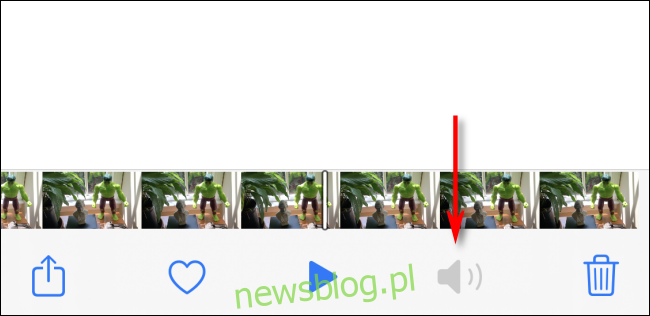
Giờ đây, bạn có thể chia sẻ video theo bất kỳ cách nào bạn muốn và sẽ không ai nghe thấy bất kỳ âm thanh nào khi video đang phát.
Cách khôi phục âm thanh bạn vừa xóa
Ứng dụng Ảnh lưu các video và ảnh gốc mà bạn chỉnh sửa để bạn có thể hoàn tác các thay đổi của mình.
Nếu bạn muốn khôi phục âm thanh khỏi video sau khi chia sẻ, hãy mở “Ảnh” và chọn video bạn muốn sửa. Nhấp vào “Chỉnh sửa” ở góc màn hình, sau đó nhấp vào “Khôi phục”. Âm thanh cho video cụ thể đó sẽ được khôi phục.
